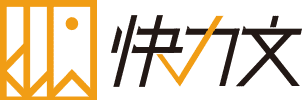惠普打印机如何通过USB设置打印机
步骤1: 准备打印机设置
查看要求并删除 Windows 电脑之前所有已安装的打印机版本,然后准备 USB 连接设置和驱动程序安装。
1. 在开始之前,请确认以下要求和事项︰
确定打印机已开机并处于就绪状态。
USB 连接线的长度不超过 3 米(9 英尺 10 英寸)。
电脑上有一个可用的 USB 端口。 如果您通过 USB 集线器或扩展坞连接,打印机可能无法获取足够电量来正常运行。
如果您在安装 HP 驱动程序前,将 USB 连接线连接到了电脑上,请继续执行以下操作步骤,将打印机从已安装的设备上移除,以确保成功地完成设置。 如果未将 USB 连接线连接到电脑,请跳至下一步,继续安装驱动程序。
2. 断开电脑上的打印机 USB 连接线。 在驱动程序安装过程中如果未出现提示,请勿重新连接连接线。
3. 在 Windows 中搜索“设备”,然后在结果列表中点击设备和打印机控制面板设置。
4. 右击打印机型号图标,然后点击“移除设备”。 如果显示多个打印机图标,请全部移除。
5. 关闭“设备和打印机”窗口,然后继续下一步骤。
步骤2: 安装驱动程序并设置连接
下载并安装最适用的打印驱动程序,以完成 USB 连接。
1. 请访问 hp官网的软件和驱动程序下载,如果出现提示,请输入您的打印机型号,并确认操作系统版本是否正确。
2. 如果显示请确定您的产品,并开始操作页面,请点击打印机、输入您的打印机型号,然后点击提交。选中默认操作系统的打印机软件结果页面随即显示。
3. 如果您需要更改操作系统,请点击更改、选择您的版本,然后点击更改。
4. 在驱动程序标题下方,点击全部软件包下载,或点击其他驱动程序选项的基本驱动程序。
5. 当安装程序提示您选择一个打印机连接选项时,请选择 USB,然后继续操作,完成设置。
6. 根据您的打印机功能,再次尝试执行打印、扫描或传真。



Copyright ©2020-2024成都快力文商务有限公司 版权所有